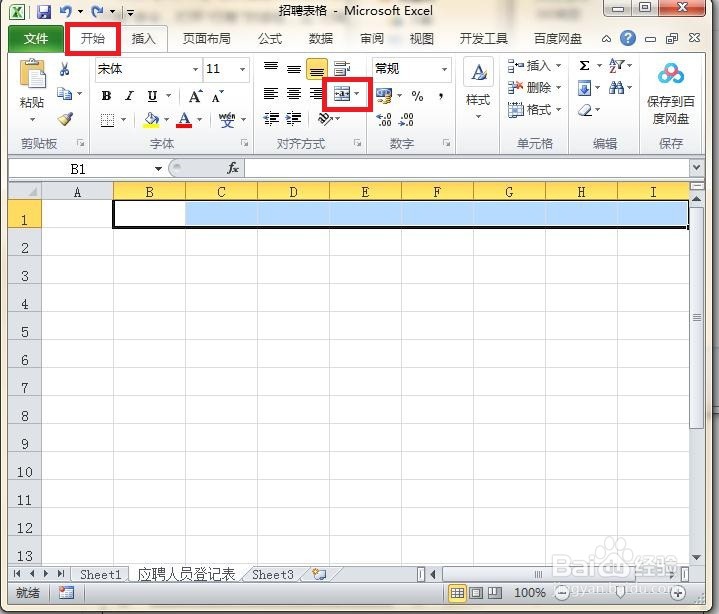1、新建Excel文件,命名为“招聘表格”,打开文件,右键单击sheet2,重命名为“应聘人员登记表”
2、按"Ctr诔罨租磊I+A"组合键选中所有行与列,右键单击任意两行的行标间隙,然后单击弹出菜单中的“行高”命令,打开“行高”对话框,在“行高”右侧的文本框中输入行高值21,如图:
3、选中B1:I1单元格,单击“开始”选项卡“对齐方式”---“合并后居中”,输入文本“应聘登记”。“字体”根据个人喜好设置。本人设置“宋体”、“11”。
4、选中B2:I17单元格,然后单击“开始”---“字体”---“边框”右侧箭头,单击弹出菜单中“所有框线”。
5、如图设置单元格格式。并填入相应文本字段。